用EXCEL2010多个单元格内容合并到一个单元格
excel是我们常用的数据处理工具之一,我们经常会使用这个工具将我们的数据处理成表格,接下来小编就教大怎怎样将一个单元格的内容合并到同一个单元格。
具体如下:
1. 首先我们打开电脑进入到桌面,然后找到我们想要合并的excel图标点击打开。
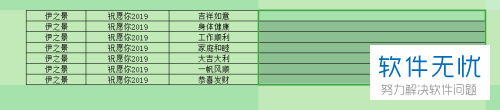
2. 接下来我们使用鼠标选中我们想要合并数据的第一个单元格,然后我们在合并之后存放的位置第一个单元格中输入等于号,接下来继续输入第一个单元格的地址也就是b2。
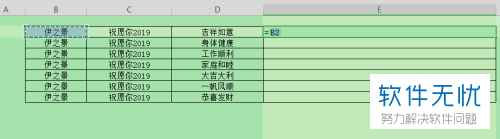
3.然后我们需要进行输入连接符【&】,只需要按住键盘上的shift键加上f7键就可以了。
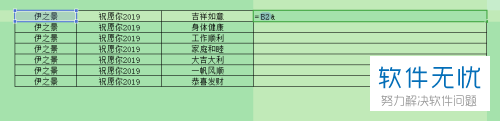
4.接下来我们选中合并数据的第二个单元格,然后在后面输入第二个单元格的地址c2。紧接着继续输入连接符,然后是第三个单元格的地址。
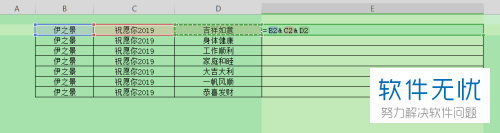
5. 小编为了演示方便所以只合并三个单元格,如果我们合并多个单元格我们只需要输入单元格数量的地址。输入完成之后敲击回车键确定。
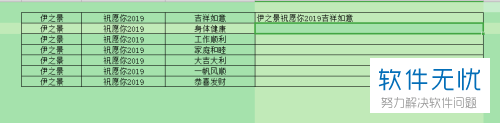
6.最后我们只需要下拉将单元格选中就可以自动填充。然后我们的多个单元格就合并完成了。

以上就是将excel中多个单元格内容合并到同一个单元格中的方法。
分享:
相关推荐
- 【其他】 wps2019怎么合并单元格?wps2019将多个单元格内容合并到一个单元格教程 03-17
- 【其他】 excel怎么快速将文本内容合并到一个单元格? 08-09
- 【其他】 excel2007同一单元格如何转换?如何将多个单元格内的内容合并到一个单元格内将? 05-05
- 【其他】 在Excel表格中如何将多个单元格中的内容合并到一个单元格中? 03-31
- 【其他】 在excel表格中如何将单元格文本合并到一个单元格? 08-25
- 【其他】 excel怎样快速把多个单元格内容合并 合并多个单元格内容的设置方法 12-13
- 【其他】 电脑excel多个单元格内容怎么合并到一个单元格 02-25
- 【excel】 Excel两个单元格的内容怎么合并到一个单元格 02-06
- 【其他】 excel让不同行列的单元格内容合并为一行方法介绍 06-13
- 【其他】 如何快速把Excel表格中的同一列数据合并到一个单元格里 04-27
本周热门
-
iphone序列号查询官方入口在哪里 2024/04/11
-
b站在线观看人数在哪里 2024/04/17
-
小鸡宝宝考考你今天的答案是什么 2024/04/25
-
番茄小说网页版入口免费阅读 2024/04/11
-
蚂蚁庄园今日答案 2024/04/25
-
微信表情是什么意思 2020/10/12
-
抖音网页版登录入口 2024/04/17
-
抖音巨量百应登录入口在哪里? 2024/04/11
本月热门
-
iphone序列号查询官方入口在哪里 2024/04/11
-
b站在线观看人数在哪里 2024/04/17
-
小鸡宝宝考考你今天的答案是什么 2024/04/25
-
番茄小说网页版入口免费阅读 2024/04/11
-
蚂蚁庄园今日答案 2024/04/25
-
微信表情是什么意思 2020/10/12
-
抖音巨量百应登录入口在哪里? 2024/04/11
-
微信文件传输助手网页版网址 2024/04/19
-
抖音网页版登录入口 2024/04/17
-
快影怎么剪辑视频 2024/04/18











